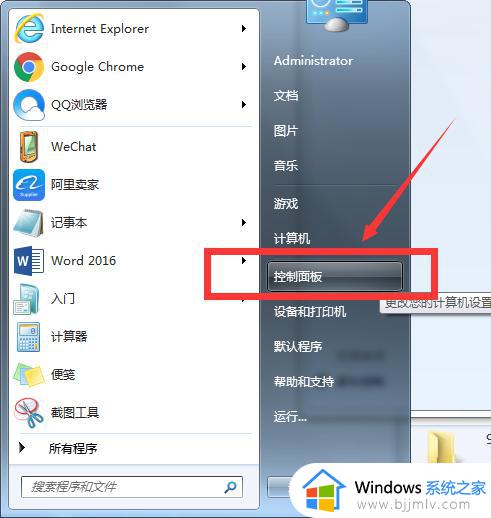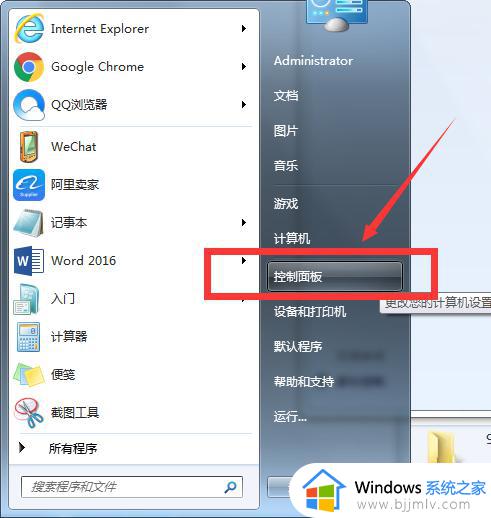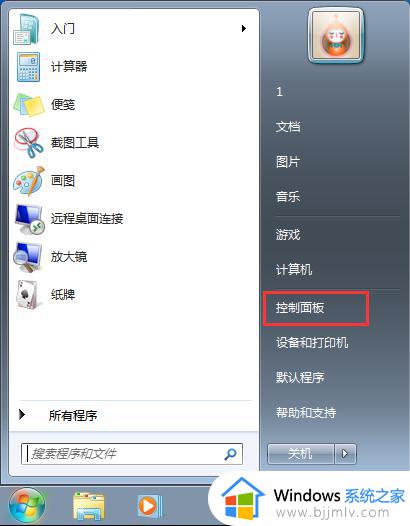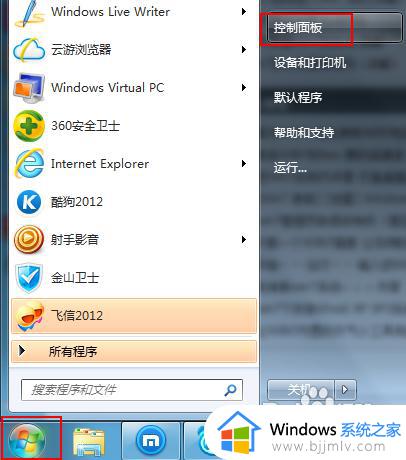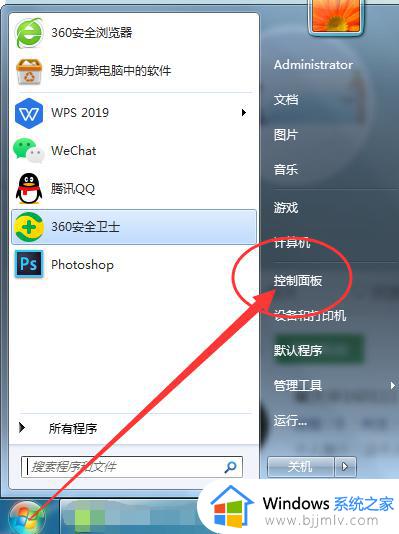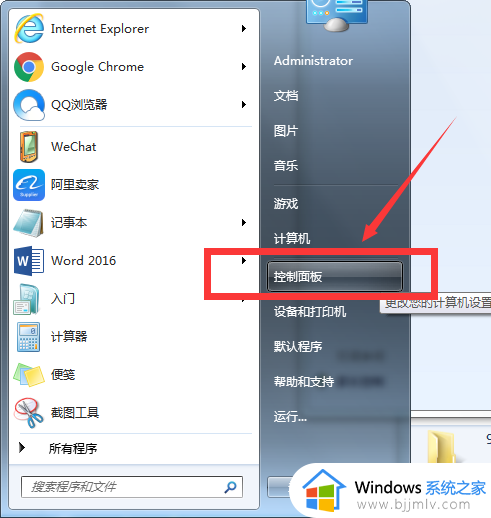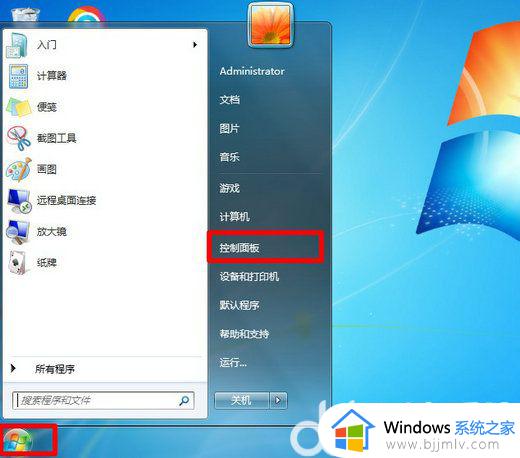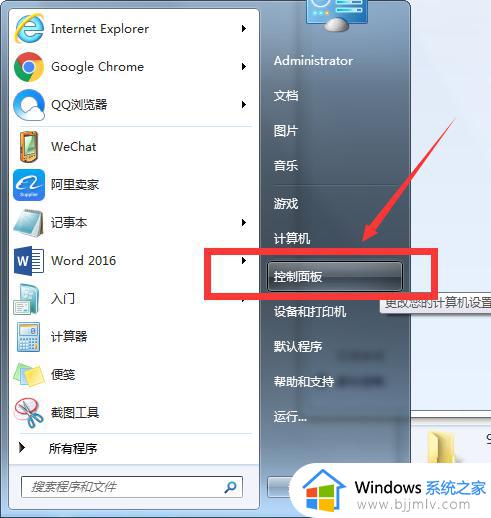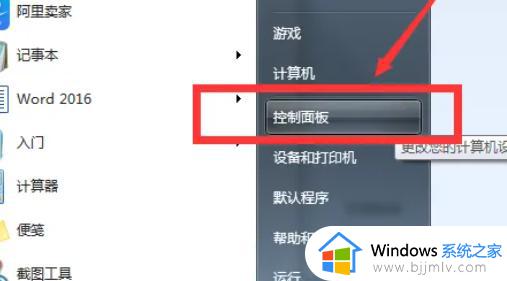win7取消休眠模式设置方法 win7怎么关闭休眠模式
更新时间:2022-11-18 15:12:38作者:runxin
每当运行中的win7电脑出现一段时间没有用户操作的时候,系统往往就会自动进入到休眠模式,可是当win7电脑上在播放一些视频时,突然进入休眠模式也会影响到用户的体验,那么win7怎么关闭休眠模式呢?接下来小编就给大家介绍一篇win7取消休眠模式设置方法。
具体方法:
1.开始菜单——控制面板——电源选项。
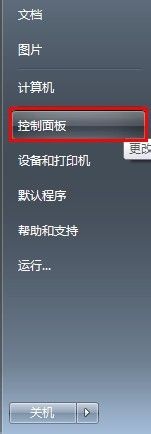
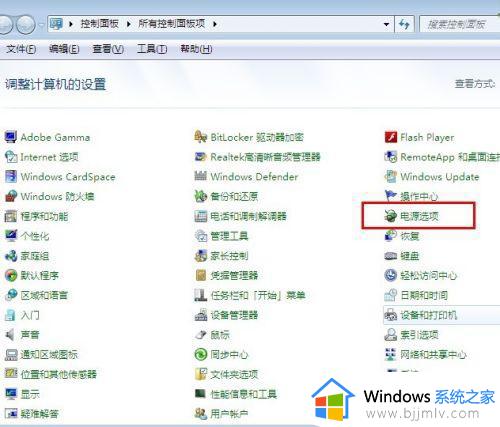
2.选择电源计划——平衡——更改计划设置。
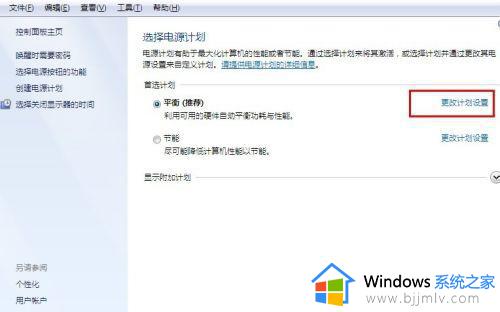
3.更改高级电源设置——平衡[活动]——睡眠。
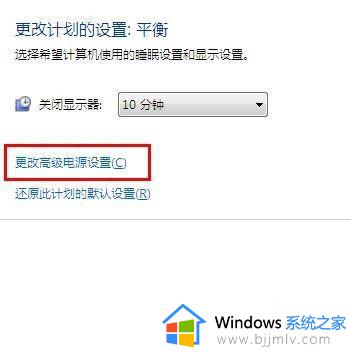
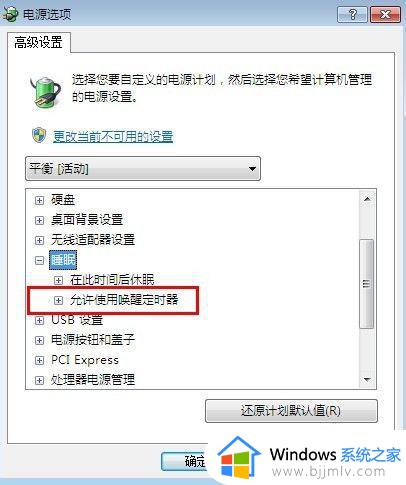
4.允许使用唤醒定时器——设置:关闭。
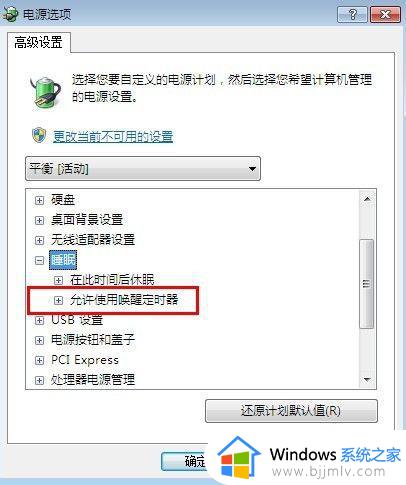
5.关闭、取消Window7系统的自动休眠功能。
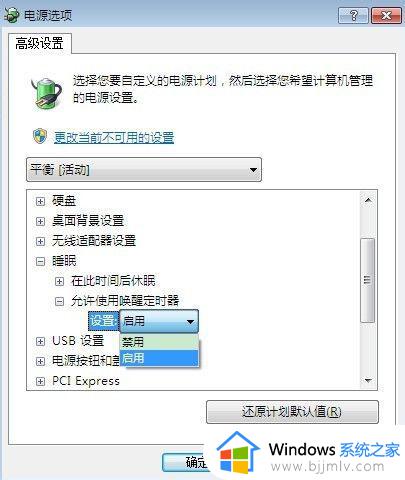
以上就是小编给大家带来的win7取消休眠模式设置方法了,还有不懂得用户就可以根据小编的方法来操作吧,希望能够帮助到大家。